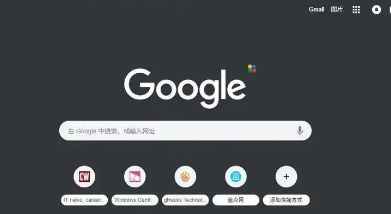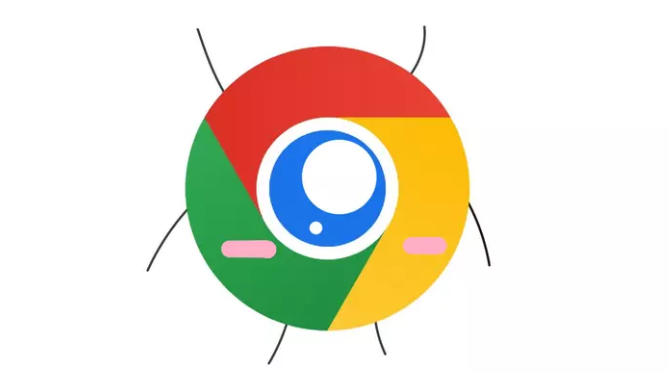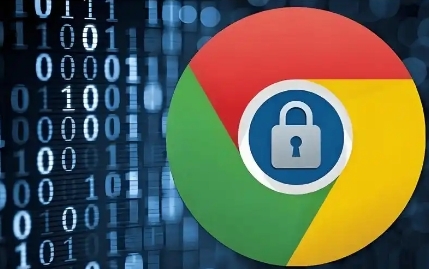Google浏览器下载任务失败原因及修复方案
时间:2025-07-29
来源:谷歌浏览器官网

1. 网络连接问题
- 检查当前网络状态→尝试切换Wi-Fi或移动数据→排除路由器故障(重启设备)。
- 若使用代理服务器→暂时关闭后重试→确保代理设置未干扰下载。
2. 下载链接错误
- 复制官方下载链接(https://www.google.com/intl/zh-CN/chrome/download)→手动粘贴到地址栏→避免第三方站点跳转导致链接失效。
- 通过命令行强制下载(输入`wget -O chrome_installer.exe "https://www.google.com/intl/zh-CN/chrome/download"`)→绕过页面脚本限制。
3. 存储空间不足
- 检查硬盘剩余容量→删除临时文件或清理回收站→确保足够空间保存安装包。
- 更改下载路径→右键点击下载任务→选择“另存为”→指定空间充足的磁盘分区。
4. 安全软件拦截
- 暂时关闭Windows防火墙或杀毒软件→添加Chrome安装包到信任列表→重新下载。
- 若企业级环境→联系IT部门开放下载权限→避免策略级封锁。
5. 浏览器扩展冲突
- 进入扩展管理页面(点击右上角三个点→“更多工具”→“扩展程序”)→禁用广告拦截、下载管理类插件→逐个启用测试冲突源。
- 使用无痕模式(按`Ctrl+Shift+N`)→尝试下载→排除扩展干扰。
6. 系统兼容性问题
- 更新Windows系统至最新版本→修复可能影响下载的组件(如.NET Framework)。
- 若旧版操作系统(如Windows XP)→下载历史版本安装包(需访问谷歌官方存档页面)。
7. 缓存与临时文件异常
- 清除浏览器缓存(点击右上角三个点→“设置”→“隐私和安全”→“清除浏览数据”)→选择“缓存图片和文件”→重启浏览器后重试。
- 删除用户目录下的残留文件(如`AppData\Local\Google\Chrome\User Data\Default\Cache`)。
8. 替代下载方案
- 使用国内镜像站点(如清华大学镜像站https://mirrors.tuna.tsinghua.edu.cn/help/google-chrome/)→选择对应系统版本下载。
- 通过迅雷或IDM工具加速下载→复制官方链接到第三方下载器→利用多线程提升成功率。
请注意,由于篇幅限制,上述内容可能无法涵盖所有可能的解决方案。如果问题仍然存在,建议进一步搜索相关论坛或联系技术支持以获取更专业的帮助。